下面是个简单易学的Photoshop滤镜打造彩色水晶立方体效果教程,图老师小编详细图解介绍包你轻松学会,喜欢的朋友赶紧get起来吧!
【 tulaoshi.com - PS 】
最终效果图
(本文来源于图老师网站,更多请访问https://www.tulaoshi.com/ps/)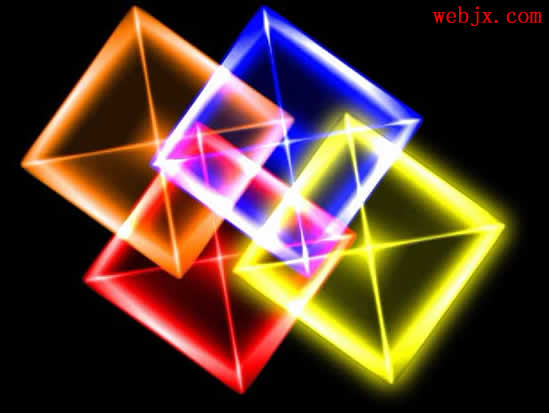
1、新建黑色背景,然后新建一个空白图层TuLaoShi.com,然后进行黑白渐变填充:

2、填充的最终结果如下:
(本文来源于图老师网站,更多请访问https://www.tulaoshi.com/ps/)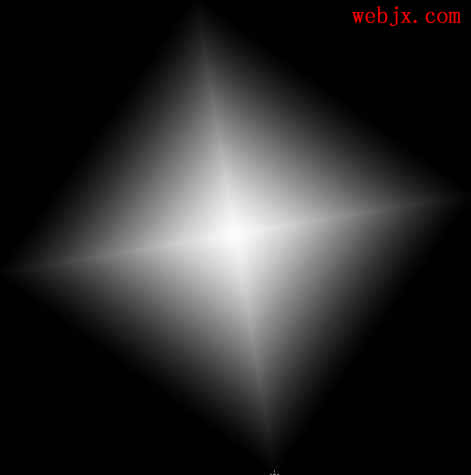
3、然后执行滤镜〉Sketch素描〉Chrome珞黄滤镜:

4、然后使用魔棒工具,容差设置为20,然后做一个选区,然后按del键删除:
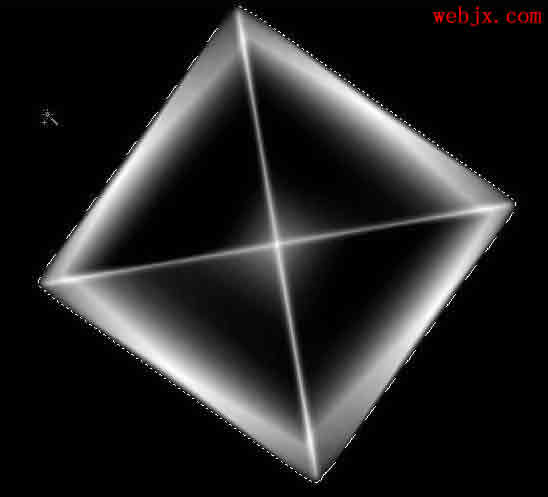
4、然后选择编辑自由变换,变换如下图的效果:

5、选择调整色彩/饱和度,或者Ctrl+u,设置如下图的参数:
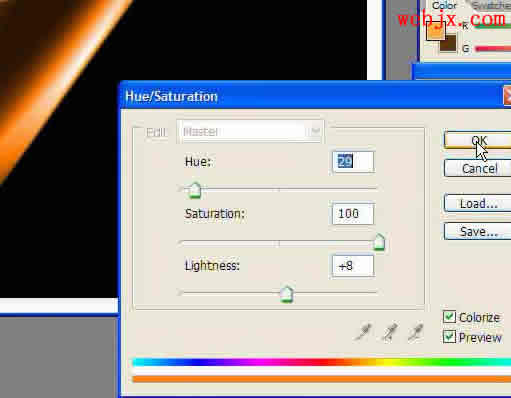
5、然后复制图层,模式为线性减淡,调整另外一种颜色,选择调整色彩/饱和度,或者Ctrl+u,设置如下图的参数:
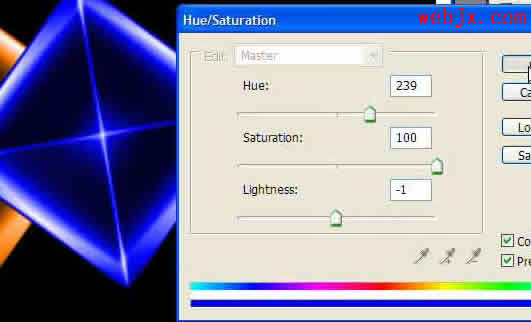
6、完成效果如下图:

7、同样方法可以继续实现更多彩色玻璃立方体。
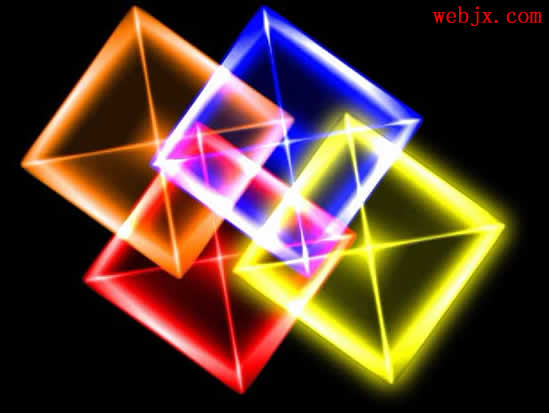
来源:https://www.tulaoshi.com/n/20160405/2126439.html
看过《Photoshop滤镜打造彩色水晶立方体效果》的人还看了以下文章 更多>>